Tutorials
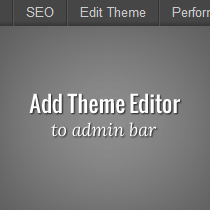
So fügen Sie den Design-Editor in der WordPress-Verwaltungsleiste hinzu
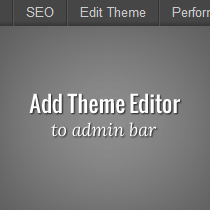
In der Vergangenheit haben wir Ihnen gezeigt, wie Sie das Shortlink-Menü, Entwürfe von Beiträgen und andere Elemente in die WordPress-Verwaltungsleiste einfügen. In diesem Artikel zeigen wir Ihnen, wie Sie den Design-Editor in die WordPress-Verwaltungsleiste einfügen.
Alles, was Sie tun müssen, ist entweder Ihr Site-spezifisches Plugin oder die Datei functions.php Ihres Themes zu öffnen und den folgenden Code einzufügen:
// Theme Editor zur Admin Bar hinzufügen (um Zeit zu sparen!) Function admin_bar_theme_editor_option () global $ wp_admin_bar; if (! is_super_admin () ||! is_admin_bar_showing ()) return; $ wp_admin_bar-> add_menu (array ('id' => 'edit-theme', 'title' => __ ('Edit Theme'), 'href' => admin_url ('theme-editor.php'))); add_action ('admin_bar_menu', 'admin_bar_theme_editor_option', 100); Das ist es. Wir fanden diesen Code auf dem WordCamp Nashville Hashtag. Wir haben es auf WordPress 3.3.2 ausprobiert und es funktioniert. Der Code sollte auch für andere Versionen funktionieren.


